Это не должно быть слишком долго, пока Windows 10 Spring Creators Update официально не будет доступна для загрузки и установки, и в этом руководстве мы покажем вам, как это сделать.
Тем не менее, только что было обнаружено, что обновление для Windows 10 Spring Creators Update было отложено серьезной ошибкой.
Когда обновление официально выпущено, процесс его установки должен быть довольно простым.
Однако, если вы действительно хотите быстро получить обновление и знаете о проблемах, обнаруженных Microsoft, вы можете загрузить и установить обновление для Windows 10 Spring Creators раньше, но вам нужно будет участвовать в программе Windows Insider.
При тестировании очень ранних версий Windows 10 могут возникать риски, так как многие функции являются экспериментальными или незавершенными, установка ранней версии, настолько близкой к официальной дате выпуска, не должна быть слишком большой проблемой.
Однако, как всегда, существует элемент опасности для установки основных обновлений операционной системы, поэтому мы настоятельно рекомендуем сначала сделать резервную копию важных данных.
Вы также должны создать точку восстановления системы, а в нашем руководстве по переустановке Windows 10 мы покажем вам, как это сделать.
После этого прочитайте, чтобы узнать, как загрузить и установить обновление для Windows 10 Spring Creators.
Как загрузить и установить обновление для Windows 10 Spring Creators в качестве Windows Insider
Перед официальным запуском Windows 10 Spring Creators Update самым надежным способом загрузки и установки обновления является Windows Insider.
Для этого откройте приложение «Настройки» в Windows 10 (вы можете сделать это, нажав кнопку «Пуск», затем выбрав значок «Cog». Затем нажмите «Обновить и защитить» и в меню в левой части окна

Страница настроек для входа в программу Windows Insider
Теперь нажмите «Начать», чтобы зарегистрироваться, чтобы начать процесс.
В раскрывающемся списке выберите «Просто отправьте мне ранние обновления», затем нажмите «Подтвердить».
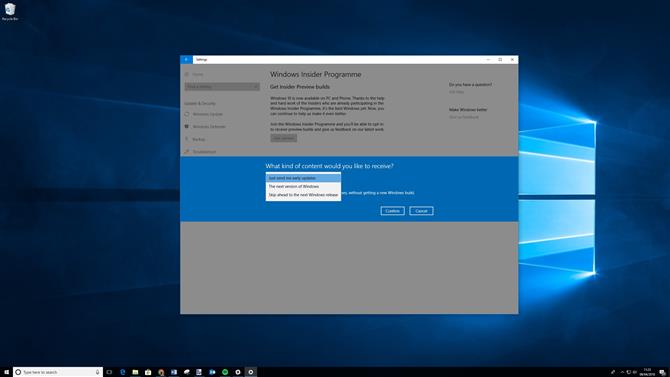
После перезагрузки компьютера откройте окно «Параметры обновления и безопасности», и вы увидите обновление под названием «Обновление функций для Windows 10, версия 1803».
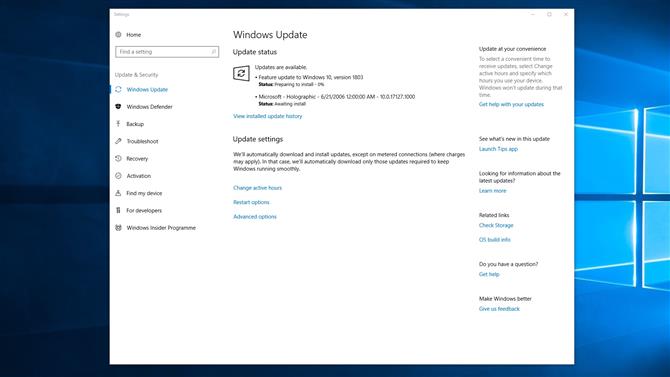
Теперь появилось обновление Spring Creators Update
Если вы не видите его, нажмите «Проверить наличие обновлений».
Если вы установили слишком низкие настройки конфиденциальности, чтобы Microsoft не отправляла диагностическую информацию, тогда вам нужно будет это исправить.
Как загрузить и установить обновление для Windows 10 Spring Creators без участия Windows Insider
Если вы не хотите изменять свои настройки конфиденциальности или становиться Windows Insider, вы также можете загрузить обновление Spring Creators вручную.
Для этого вам необходимо загрузить файл ESD Windows 10 1803 build 17133, который хранится на серверах Microsoft.
После загрузки ESD-файла вам необходимо преобразовать его в файл ISO, чтобы его можно было записать на DVD-диск или положить на загрузочный USB-накопитель.
Для этого вам необходимо загрузить инструмент ESD Decrypter Wimlib, который доступен в виде сжатого файла.

Запуск файла в качестве администратора
Откройте папку и найдите файл decrypt.cmd.
Теперь будет создан файл ISO.
После этого загрузите файл и следуйте инструкциям, чтобы установить обновление для Windows Spring Spring.
Как загрузить и установить обновление для Windows 10 Spring Creators с помощью Помощника по обновлению
Если это кажется слишком сложным, вы можете подождать до 10 апреля, чтобы загрузить окончательную версию с помощью инструмента Update Assistant.
Для этого перейдите на веб-страницу помощника обновления Windows 10 и нажмите «Обновить сейчас».
Инструмент будет загружен, а затем проверьте последнюю версию Windows 10, в которую входит обновление Spring Creators.

После загрузки запустите его, а затем выберите «Обновить сейчас».
Помните, что это будет работать только после официального релиза Spring Creators Update.
- Windows Mixed Reality: все, что вам нужно знать
